Добавим в форму списка возможность непосредственно из самой формы управлять отборами, для этого модифицируем форму списка, добавим на форму два флажка и три поля ввода («Форма»-«Вставить Элемент Управления»):
· Флажок1 – Отбор.Валюта.Использование;
· Флажок2 – Отбор.Период.Использование;
· ПолеВвода1 – Отбор.Валюта.Значение;
· ПолеВвода2 – Отбор.Период.ВидСравнения;
· ПолеВвода3 – Отбор.Период.Значение.

Рис. 106 Размещение в диалоге флажка 1

Рис. 107 Размещение в диалоге флажка 2

Рис. 108 Размещение в диалоге поля ввода 1

Рис. 109 Размещение в диалоге поля ввода 2

Рис. 110 Размещение в диалоге поля ввода 3
Далее в свойствах необходимо указать:
· для флажка «по валюте» в свойстве «Данные» необходимо выбрать «РегистрСведенийСписок.Отбор.Валюта.Использование»;
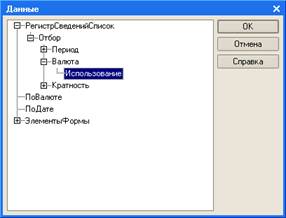
Рис. 111 Настройка флажка 1
· для флажка «по валюте» в свойстве «Данные» необходимо выбрать «РегистрСведенийСписок.Отбор.Период.Использование»;
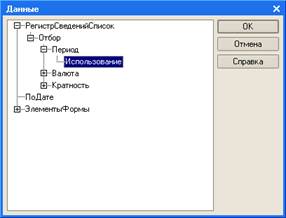
Рис. 112 Настройка флажка 2
· Для поля ввода «Условие» в свойстве «Данные» необходимо выбрать «РегистрСведенийСписок.Отбор.Валюта.Значение»;
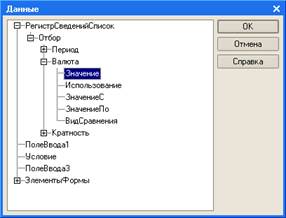
Рис. 113 Настройка поля ввода 1
· Для поля ввода 2 в свойстве «Данные» необходимо выбрать «РегистрСведенийСписок.Отбор.Период.ВидСравнения»;
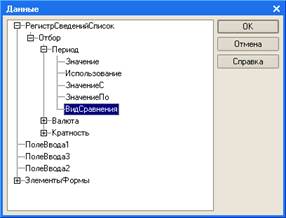
Рис. 114 Настройка поля ввода 2
· Для поля ввода 3 в свойстве «Данные» необходимо выбрать «Отбор. Период. Значение».
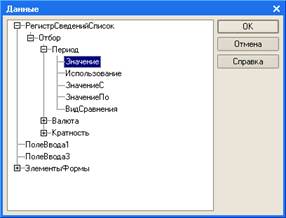
Рис. 115 Настройка поля ввода 3
В результате получается следующая форма списка:
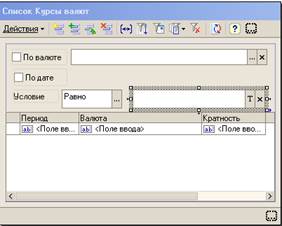
Рис. 116 Форма списка с отбором
Запустите «1С: Предприятие» в пользовательском режиме и посмотрите на работу регистра сведений «Валюты».

Рис. 117 Форма списка с отбором в пользовательском режиме
 2015-06-26
2015-06-26 935
935








